萬盛學電腦網 >> windows 7教程 >> Windows To Go功能在Win8系統的使用方法
Windows To Go功能在Win8系統的使用方法
Windows To Go的功能可使用U盤將操作系統裝入U盤中,讓用戶隨身攜帶,非常方便,Win8系統內含一個Windows To Go的功能,那麼Win8系統怎麼使用Windows To Go功能?下面小編就為大家介紹Windows To Go功能在Win8系統的使用方法。
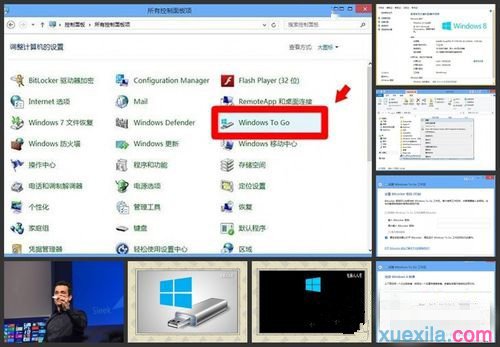
Win8使用Windows To Go功能方法
1、硬件需求:
電腦:安裝Win8操作系統,CPU需要在1GHz以上,內存空間2GB以上,顯卡需要支持 DirectX 9和WDDM 10或更高版本。

2、U盤:電腦的USB接口最好是支持USB3.0的,如果電腦只支持USB2.0的,可以考慮使用移動硬盤替代u盤。雖然微軟官方提示16G即可,但實際操作32G的空間才能支持圖形界面的操作,低於32G空間的可能只適用於命令操作。

3、軟件需求:Win8企業原版操作系統安裝光盤或者是相對應的ISO擴展名的安裝文件。在Win8四個版本的操作系統中,目前只有企業版支持Windows To Go 功能。
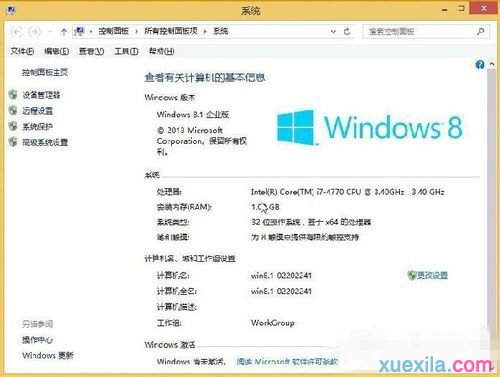
4、安裝步驟:
明白了安裝Windows To Go軟硬件的要求,符合的就可以進行操作了。先將Win8操作系統的安裝文件加載到虛擬光驅中。

5、然後,點開控制面板中的Windows To Go。
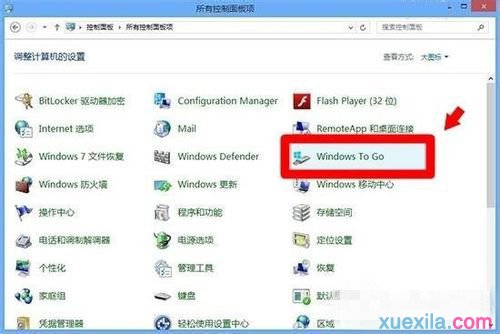
6、接下來添加 Win8的系統映像,將路徑定位到已掛載的 Win8 鏡像位置(盤符),向導能夠自動找到該路徑下的 Install.wim文件。
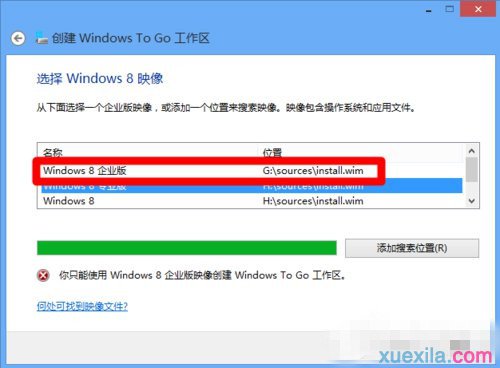
7、在“設置 Bitlocker 密碼(可選)”中,如果希望使用 Bitlocker 來保護 Windows To Go 以防止未經授權的使用,那麼可以在此步驟中鍵入 Bitlocker 密碼,這樣每次在 Windows To Go 啟動時都會要求輸入密碼,否則無法使用。
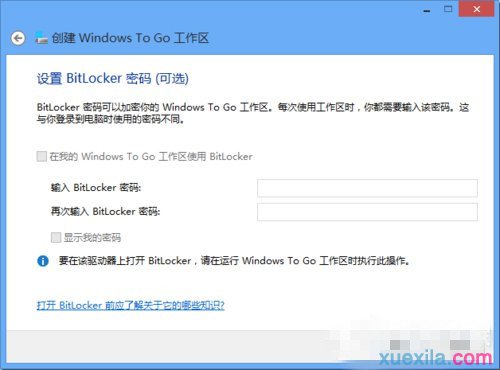
8、如果設置了密碼,開機就需要輸入正確的密碼才能進入系統。假如輸入了錯誤的密碼,就會有恢復系統的提示。
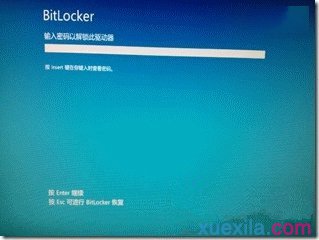
9、再回到剛才的操作步驟,在完成 Bitlocker 的設置之後,安裝向導會最後一次提示將刪除當前驅動器上的所有數據,如果確認則點擊創建按鈕。
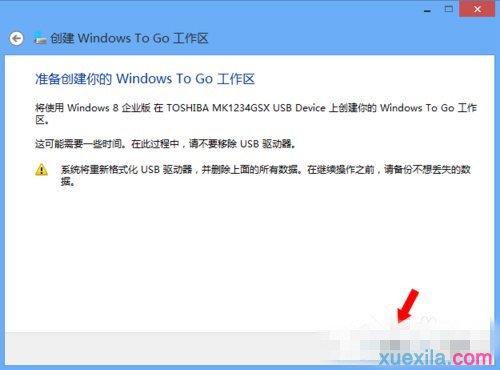
10、接下來向導將把 Win8系統映像釋放到驅動器上,根據電腦的配置,可能需要等待近10分鐘左右的時間(操作系統盡量不要做其它工作,以免失誤)。
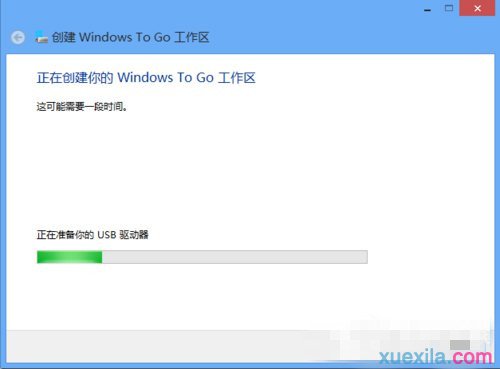
11、系統映像拷貝完畢後,會出現一個啟動選項選擇的設置菜單,這裡選擇否,這樣啟動信息便會記錄在 Windows To Go 驅動器上了。
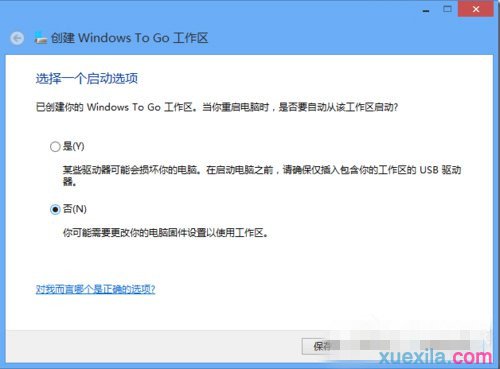
12、Windows To Go 支持 UEFI \ Bios引導,所以在UEFI 引導的電腦上無需重新設置 BIOS即可直接從 Windows To Go 進行引導和啟動,第一次運行與平常完成 Win8 安裝一樣,需要初始化檢測,然後進入 OOBE 階段設置,之後就與平常用 Windows 8 是一樣的。




